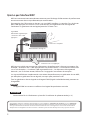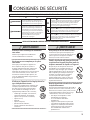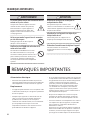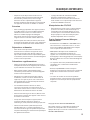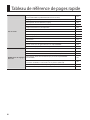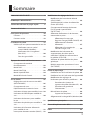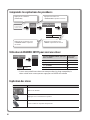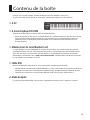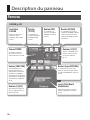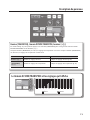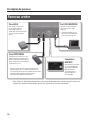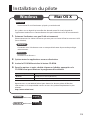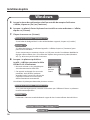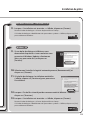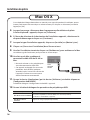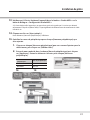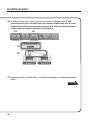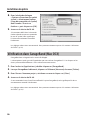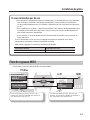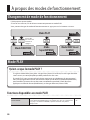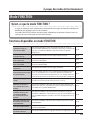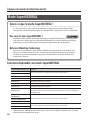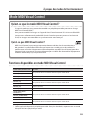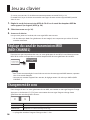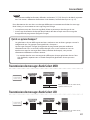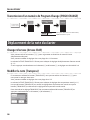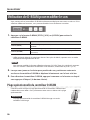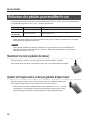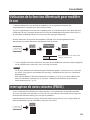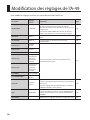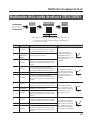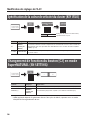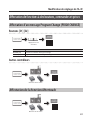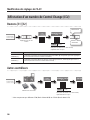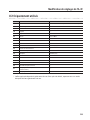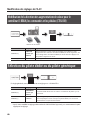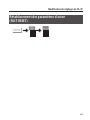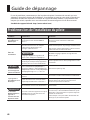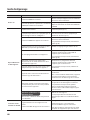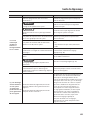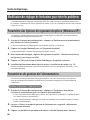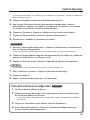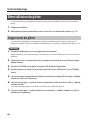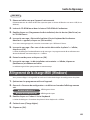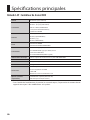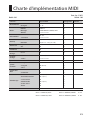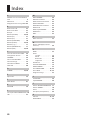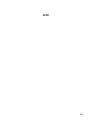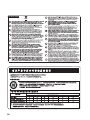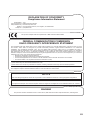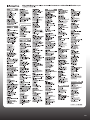Roland A-49 Le manuel du propriétaire
- Catégorie
- Pianos numériques
- Taper
- Le manuel du propriétaire

Mode d’emploi

2
Avant d’utiliser l’appareil, veuillez lire attentivement les sections intitulées «CONSIGNES DE SÉCURITÉ» (p. 3) et «REMARQUES
IMPORTANTES» (p. 4). Ces sections fournissent d’importantes informations relatives au bon fonctionnement de l’appareil. En
outre, pour être sûr de bien maîtriser chacune des fonctionnalités de votre nouvel appareil, il est nécessaire de lire le Mode
d’emploi dans son intégralité. Vous devez conserver ce manuel à portée de main an de pouvoir vous y reporter si besoin.
Qu’est-ce que l’interface MIDI ?
MIDI est une norme internationalement reconnue pour l’échange d’informations de performance
entre instruments de musique électroniques et ordinateurs.
Par exemple, dans l’illustration ci-dessous, un signal MIDI signiant « La touche « Do » du clavier
MIDI a été appuyée » est transmis via l’A-49 et est reçu par le générateur de son logiciel de
l’ordinateur. Le générateur de son logiciel joue alors la note « Do ».
MIDI est ainsi utilisé pour envoyer des informations de performance à d’autres instruments. Par
exemple, « la touche « Do » a été appuyée avec une certaine force », « l’instrument a été basculé
sur un son de violon », « le volume a été augmenté/baissé », « le diapason a été augmenté/
diminué », etc. En d’autres termes, MIDI est le «langage des instruments de musique».
Les signaux MIDI étant simplement des instructions de performance, un générateur de son MIDI,
par exemple un générateur de son logiciel, est requis pour produire le son.
Tous les générateurs de son logiciels et le logiciel DAW (Digital Audio Workstation) prennent en
charge MIDI.
MEMO
Le logiciel DAW est un terme se référant à un logiciel de production musicale.
Remarque
Ne connectez l’A-49 à l’ordinateur qu’une fois l’installation du pilote terminée (p. 13).
Générateur de son logiciel
La note « Do » est jouée
Signal MIDI
La touche « Do » est appuyée
Information signiant que
« la touche « Do » a été
appuyée »

3
CONSIGNES DE SÉCURITÉ
Utilisé pour les instructions destinées
à prévenir les utilisateurs d’un risque de
blessure ou de dommages matériels en
cas d’utilisation incorrecte de l’appareil.
* Les dommages matériels font référence
aux dommages ou autres conséquences
préjudiciables relatifs au domicile et
à son ameublement, ainsi qu’aux
animaux de compagnie.
Utilisé pour les instructions destinées à
prévenir les utilisateurs d’un danger de
mort ou d’un risque de blessure grave en
cas d’utilisation incorrecte de l’appareil.
Le symbole attire l’attention des utilisateurs sur des
actions obligatoires. L’action spécifique à effectuer est indiquée
par l’image représentée dans le cercle. Le symbole présenté
à gauche indique que le cordon d’alimentation doit
être débranché de la prise.
Le symbole attire l’attention des utilisateurs sur des
instructions ou des avertissements importants. La signification
de chaque symbole est déterminée par l’image représentée
dans le triangle. Le symbole présenté à gauche est utilisé
pour des précautions, des avertissements ou des alertes
à caractère général signalant des dangers.
Le symbole attire l’attention des utilisateurs sur des
manipulations interdites. La manipulation interdite est indiquée
par l’image représentée dans le cercle. Le symbole présenté
à gauche indique une interdiction de démonter l’appareil.
À propos des messages de type AVERTISSEMENT et ATTENTION
À propos des symboles
VEUILLEZ TOUJOURS RESPECTER LES CONSIGNES SUIVANTES
CONSIGNES DE SÉCURITÉ
AVERTISSEMENT
ATTENTION
CONSIGNES À RESPECTER POUR ÉVITER TOUT RISQUE D’ÉLECTROCUTION, D’INCENDIE ET DE BLESSURE
AVERTISSEMENT
N’eectuez aucun démontage ou modication
vous-même
N’ouvrez pas l’appareil ou n’eectuez
aucune modication à l’intérieur.
Ne réparez pas ou ne remplacez pas les pièces
vous-même
N’essayez pas de réparer l’appareil ou
d’en remplacer des pièces (sauf si le
présent manuel fournit des instructions
spéciques dans ce sens). Pour toute
opération de maintenance, prenez contact
avec votre revendeur, avec le centre de
maintenance Roland le plus proche, ou
avec un distributeur Roland agréé (voir la
page Information).
N’utilisez pas l’appareil et ne le rangez pas dans les
types d’emplacement suivants :
exposé à des températures extrêmes (par
exemple, exposition directe à la lumière
du soleil dans un véhicule fermé, près
d’un conduit de chauage, ou sur un
équipement produisant de la chaleur) ;
• embué (par exemple, salle de bains,
cabinet de toilettes, sol mouillé) ;
• exposé à la vapeur ou à la fumée ;
• exposé au sel ;
• humide ;
• exposé à la pluie ;
• poussiéreux ou sableux ;
• soumis à de fortes vibrations et
secousses.
AVERTISSEMENT
Ne le placez pas sur une surface instable
Assurez-vous que l’appareil est toujours placé
sur une surface plane et qu’il est stable. Ne placez
jamais l’appareil sur un support susceptible
d’osciller, ou sur des surfaces inclinées.
Veillez à ce qu’aucun corps étranger ou liquide
ne pénètre dans l’appareil. Ne placez jamais de
récipients contenant des liquides sur l’appareil
Ne placez pas de récipients contenant
des liquides sur ce produit. Veillez à ce
qu’aucun corps étranger (par exemple
objets inammables, pièces de monnaie,
ls) ou liquide (par exemple eau ou jus
de fruits) ne pénètre dans le produit.
Le non-respect de cette consigne
peut provoquer des courts-circuits, un
fonctionnement défectueux ou autres
dysfonctionnements.
Mettez l’appareil hors tension en cas d’anomalie ou
de dysfonctionnement
Déconnectez immédiatement le câble USB et
prenez contact avec votre revendeur, avec le
Roland Service Center le plus proche, ou avec
un distributeur Roland agréé (voir la page
« Information ») dans les cas suivants :
• des objets ou du liquide se sont
introduits dans l’appareil ;
• en cas de fumée ou d’odeur
inhabituelle;
• l’appareil a été exposé à la pluie (ou
s’est embué de quelque autre façon) ;
• l’appareil ne semble pas fonctionner
normalement ou vous remarquez
une modication notable des
performances.

REMARQUES IMPORTANTES
4
AVERTISSEMENT
Les adultes doivent exercer une surveillance dans les
endroits où il y a des enfants
Lorsque vous utilisez l’appareil dans des
endroits où des enfants sont présents,
faites attention à ce que l’appareil ne
soit pas endommagé. Un adulte doit
toujours assurer une surveillance et un
accompagnement.
Ne laissez pas tomber l’appareil et ne le soumettez
pas à de forts impacts
Protégez l’appareil des forts impacts.
(Ne pas le laisser tomber !)
N’utilisez pas un CD-ROM dans un lecteur de CD
audio ou un lecteur DVD
Ne lisez PAS un CD-ROM sur un lecteur
CD audio conventionnel. Le son perçu
serait d’un volume pouvant entraîner une
perte auditive permanente. D’autre part,
cela pourrait également endommager
les haut-parleurs ou d’autres composants
système.
ATTENTION
Respectez les consignes de sécurité pour la
manipulation des câbles
Essayez d’éviter que les cordons et les
câbles ne s’entremêlent. Les cordons et les
câbles doivent également être placés hors
de portée des enfants.
Ne montez pas sur l’appareil et ne déposez pas
d’objets lourds dessus
Ne montez jamais sur l’appareil et ne
déposez jamais d’objets lourds dessus.
Débranchez l’ensemble avant de déplacer l’appareil
Déconnectez tous les cordons de
périphériques externes avant de déplacer
l’appareil.
REMARQUES IMPORTANTES
Alimentation électrique
• Pour éviter tout dysfonctionnement ou panne de
l’appareil, veillez à mettre hors tension l’ensemble de
votre équipement avant de connecter un appareil.
Emplacement
• Cet appareil peut interférer avec la réception radio
et télévision. N’utilisez pas cet appareil à proximité
de tels récepteurs.
• N’exposez pas l’appareil à la lumière directe du
soleil, ne le placez pas à proximité d’appareils
produisant de la chaleur, ne le laissez pas à
l’intérieur d’un véhicule fermé, et ne le soumettez
pas de quelque manière que ce soit à des
températures extrêmes. Une chaleur excessive
peut déformer ou décolorer l’appareil.
• En cas de déplacement d’un endroit vers un autre où
la température et/ou l’humidité sont très diérentes,
des gouttelettes d’eau (de la condensation) peuvent
se former à l’intérieur de l’appareil. L’appareil
peut alors présenter des dysfonctionnements ou
des dommages si vous essayez de l’utiliser dans
ces conditions. Par conséquent, avant d’utiliser
l’appareil, vous devez le laisser reposer pendant
quelques heures, jusqu’à ce que la condensation se
soit complètement évaporée.
• Ne pas laisser d’objets sur le clavier. Ceci peut
provoquer un dysfonctionnement, comme les
touches du clavier arrêtant de produire du son.
• Suivant le matériau et la température de la surface
sur laquelle vous placez l’appareil, il est possible
que ses pieds en caoutchouc décolorent ou
détériorent la surface.
Pour éviter cela, vous pouvez disposer un bout de
feutre ou de chion sous les pieds en caoutchouc.
Ce faisant, assurez-vous que l’appareil ne risque
pas de glisser ou d’être déplacé accidentellement.

REMARQUES IMPORTANTES
5
• Ne posez aucun objet contenant de l’eau sur
cet appareil. Évitez également toute utilisation
d’insecticide, parfum, alcool, vernis à ongle,
atomiseur et autre à proximité de l’appareil.
Essuyez rapidement tout liquide qui s’est répandu
sur l’appareil en utilisant un chion sec et doux.
Entretien
• Pour le nettoyage quotidien de l’appareil, utilisez
un chion doux et sec ou un chion légèrement
imbibé d’eau. Pour retirer les saletés tenaces,
utilisez un chion imprégné de détergent
doux et non abrasif. Essuyez ensuite l’appareil
soigneusement à l’aide d’un chion doux et sec.
• N’utilisez jamais de benzine, de diluant, d’alcool ou
de solvants de quelque sorte que ce soit, an d’éviter
tout risque de décoloration et/ou de déformation.
Réparations et données
• Vous devez savoir que toutes les données se
trouvant dans la mémoire de l’appareil seront
réinitialisées lorsque vous donnez l’appareil à
réparer. Roland décline toute responsabilité quant
à l’éventuelle perte de données et toute obligation
relative à leur récupération.
Précautions supplémentaires
• Gardez à l’esprit qu’un dysfonctionnement ou une
manipulation incorrecte de l’appareil peut entraîner
la perte dénitive du contenu de la mémoire.
• Roland décline toute responsabilité quant à
l’éventuelle perte de données et toute obligation
relative à leur récupération.
• Manipulez avec susamment de précautions
les boutons, curseurs et autres commandes de
l’appareil, ainsi que les prises et les connecteurs.
Une manipulation un peu brutale peut entraîner
des dysfonctionnements.
• Lors du débranchement de tous les câbles,
saisissez le connecteur et ne tirez jamais sur le
câble. Vous éviterez ainsi les courts-circuits ou une
détérioration des éléments internes du câble.
• Pour éviter de déranger vos voisins, eorcez-vous
de maintenir le volume de l’appareil à des niveaux
de volume raisonnables.
• Lorsque vous devez transporter l’appareil, utilisez
si possible l’emballage d’origine (y compris ses
rembourrages). Sinon, utilisez un emballage équivalent.
• Utilisez exclusivement la pédale d’expression
spéciée (EV-5, EV-7 ; vendue séparément). La
connexion d’autres types de pédales d’expression
risque d’endommager le matériel ou de provoquer
des dysfonctionnements.
• La plage utilisable du contrôleur D-BEAM
deviendra extrêmement réduite en cas
d’utilisation sous une lumière directe forte du
soleil. Gardez ceci à l’esprit lorsque vous utilisez le
contrôleur D-BEAM à l’extérieur.
Manipulation des CD/DVD
• Évitez de toucher ou de rayer la surface brillante
(la surface encodée) en-dessous du disque. Il
est possible que les CD/DVD abîmés ou sales
ne soient pas lus correctement. Maintenez vos
disques propres à l’aide d’un nettoyant pour
CD/DVD disponible dans le commerce.
Droits d'auteur/Licences/Marques
commerciales
• Avant d’ouvrir le CD-ROM ou le DVD-ROM inclus,
vous devez lire le «Contrat de licence». Si vous
ouvrez le CD-ROM ou DVD-ROM, vous indiquez
avoir accepté le contrat de licence.
• MMP (Moore Microprocessor Portfolio) fait
référence à un portefeuille de brevets en
rapport avec l’architecture des microprocesseurs,
développé par Technology Properties Limited (TPL).
Roland a obtenu la licence de cette technologie du
TPL Group.
• Les captures d’écran des produits Microsoft sont
reproduites avec l’autorisation de Microsoft
Corporation.
• Roland, SuperNATURAL sont des marques
déposées ou des marques commerciales de Roland
Corporation aux États-Unis et/ou dans d’autres
pays.
• Les noms de sociétés et les noms de produits
mentionnés dans ce document sont des marques
déposées ou des marques de leurs propriétaires
respectifs.
Copyright © 2012 ROLAND CORPORATION
Tous droits réservés. La reproduction intégrale ou
partielle de cette publication est interdite sous
quelque forme que ce soit sans l’autorisation écrite de
ROLAND CORPORATION.

6
Tableau de référence de pages rapide
Jeu au clavier
Changement du mode de fonctionnement
(PLAY/FUNCTION/SuperNATURAL/MIDI Visual Control)
p. 22
Réglage du canal de transmission MIDI (MIDI CHANNEL) p. 26
Changement de sons (boutons [S1][S2]) p. 26
Jeu au clavier —
Déplacement d’octave, Transposition p. 28
Pitch Bend, Modulation p. 29
D-BEAM p. 30
Boutons [C1][C2] p. 31
Tenue, Expression p. 32
Aftertouch p. 33
Interruption de notes coincées p. 33
Jeu au clavier avec un générateur de son SuperNATURAL p. 24
Contrôle de l’équipement vidéo compatible MIDI Visual Control p. 25
Modication des réglages
de l’A-49
Modication de la courbe de vélocité (VELO CURVE) p. 35
Spécication de la valeur de vélocité du clavier (KEY VELO) p. 36
Aectation de fonctions à des boutons, commandes et prises p. 37
Changement de fonction du bouton [C2] en mode SuperNATURAL
(SN SETTING)
p. 36
Modication de la direction des augmentations de valeur pour les boutons, le
contrôleur D-BEAM, les commandes et les pédales (CTRL DIR)
p. 40
Sélection du pilote dédié ou du pilote générique p. 40
Rétablissement des paramètres d’usine (FACT RESET) p. 41

7
Sommaire
CONSIGNES DE SÉCURITÉ . . . . . . . . . . . . . . . . . . . .3
REMARQUES IMPORTANTES . . . . . . . . . . . . . . . . .4
Tableau de référence de pages rapide . . . . . . . .6
Contenu de la boîte . . . . . . . . . . . . . . . . . . . . . . . . .9
Description du panneau . . . . . . . . . . . . . . . . . . . 10
Panneau . . . . . . . . . . . . . . . . . . . . . . . . . . . . . . . . 10
Panneau arrière . . . . . . . . . . . . . . . . . . . . . . . . . 12
Installation du pilote . . . . . . . . . . . . . . . . . . . . . . 13
Vérier que vous pouvez entendre le son 19
Vérication avec un synthé
virtuel SONAR (Windows) . . . . . . . . . . 19
Vérication dans GarageBand
(Mac OS X) . . . . . . . . . . . . . . . . . . . . . . . . 20
Flux de signaux MIDI . . . . . . . . . . . . . . 21
À propos des modes de fonctionnement . . . 22
Changement de mode de
fonctionnement . . . . . . . . . . . . . . . . . . . . . . . . . 22
Mode PLAY. . . . . . . . . . . . . . . . . . . . . . . . . . . . . . 22
Mode FUNCTION . . . . . . . . . . . . . . . . . . . . . . . . 23
Mode SuperNATURAL . . . . . . . . . . . . . . . . . . . 24
Mode MIDI Visual Control . . . . . . . . . . . . . . . . 25
Jeu au clavier . . . . . . . . . . . . . . . . . . . . . . . . . . . . . 26
Réglage du canal de transmission MIDI
(MIDI CHANNEL) . . . . . . . . . . . . . . . . . . . . . . . . 26
Changement de sons . . . . . . . . . . . . . . . . . . . . 26
Déplacement de la note du clavier . . . . . . . 28
Utilisation du levier pour modier le son . 29
Utilisation de D-BEAM pour modier le
son . . . . . . . . . . . . . . . . . . . . . . . . . . . . . . . . . . . . . 30
Utilisation des boutons pour modier
le son . . . . . . . . . . . . . . . . . . . . . . . . . . . . . . . . . . . 31
Utilisation des pédales pour modier le
son . . . . . . . . . . . . . . . . . . . . . . . . . . . . . . . . . . . . . 32
Utilisation de la fonction Aftertouch
pour modier le son . . . . . . . . . . . . . . . . . . . . . 33
Interruption de notes coincées (PANIC) . . 33
Modication des réglages de l’A-49 . . . . . . . . 34
Modication de la courbe de vélocité
(VELO CURVE) . . . . . . . . . . . . . . . . . . . . . . . . . . . 35
Spécication de la valeur de vélocité du
clavier (KEY VELO) . . . . . . . . . . . . . . . . . . . . . . . 36
Changement de fonction du bouton
[C2] en mode SuperNATURAL
(SN SETTING) . . . . . . . . . . . . . . . . . . . . . . . . . . . . 36
Aectation de fonctions à des boutons,
commandes et prises . . . . . . . . . . . . . . . . . . . . 37
Aectation d’un message
Program Change (PRGM CHANGE) . 37
Aectation de la fonction
Aftertouch . . . . . . . . . . . . . . . . . . . . . . . . 37
Aectation d’un numéro de
Control Change (CC#) . . . . . . . . . . . . . 38
Modication de la direction des
augmentations de valeur pour le
contrôleur D-BEAM, les commandes et
les pédales (CTRL DIR) . . . . . . . . . . . . . . . . . . . 40
Sélection du pilote dédié ou du pilote
générique. . . . . . . . . . . . . . . . . . . . . . . . . . . . . . . 40
Rétablissement des paramètres d’usine
(FACT RESET) . . . . . . . . . . . . . . . . . . . . . . . . . . . . 41
Guide de dépannage . . . . . . . . . . . . . . . . . . . . . . 42
Problèmes lors de l’installation du pilote . 42
Problèmes lors de l’utilisation de l’appareil 43
Modication des réglages de
l’ordinateur pour éviter les problèmes . . . . 46
Paramètre des Options de
signature du pilote (Windows XP) . . 46
Paramètres de gestion de
l’alimentation . . . . . . . . . . . . . . . . . . . . . 46
Réinstallation du pilote . . . . . . . . . . . . . . . . . . 48
Suppression du pilote . . . . . . . . . . . . . 48
Allègement de la charge MIDI (Windows) 49
Spécications principales . . . . . . . . . . . . . . . . . 50
Charte d’implémentation MIDI. . . . . . . . . . . . . 51
Index . . . . . . . . . . . . . . . . . . . . . . . . . . . . . . . . . . . . . 52

8
Comprendre les explications des procédures
Utilisation de NUMERIC ENTRY pour saisir une valeur
Explication des icônes
Icône Explication
Tourner un bouton.
Appuyer sur le commutateur à pédale.
Lever ou abaisser la pédale d’expression.
Valeur 1–128
0–9
Appuyez sur le bouton
[FUNCTION].
Appuyez sur la touche avec
«PRGM CHANGE » imprimée au-dessus.
Appuyez sur la touche avec
«ENTER » imprimée au-dessus.
Appuyez sur les touches avec
«NUMERIC ENTRY» imprimé
au-dessus.
Valeur 0–127
0–9
Touches NUMERIC ENTRY appuyées
dans cet ordre
Cette valeur
est entrée
6, 4, ENTER 64
1, 2, 7, ENTER 127
1, 2, 8, ENTER 28
9, 3, 5, 7, ENTER 57
* Si vous avez spécié une valeur non comprise dans la plage acceptable, la
valeur valide saisie avant que vous appuyiez sur ENTER sera utilisée.

9
Contenu de la boîte
Lorsque vous ouvrez la boîte, veuillez vérier que tous les éléments sont inclus.
(Si vous constatez qu’il manque un accessoire, veuillez vous adresser au lieu d’achat.)
☐ A-49
☐ A-Series Keyboard CD-ROM
Contient le pilote USB et les chiers PDF du mode d’emploi.
* Évitez de toucher ou de rayer la surface brillante (la surface encodée) en-dessous d’un disque.
Il est possible que les disques abîmés ou sales ne soient pas lus correctement. Utilisez un
nettoyant pour CD-ROM/DVD-ROM disponible dans le commerce an de conserver vos
disques propres.
☐ Ableton Live Lite Serial Number Card
La carte Ableton Live Lite comporte un numéro de série dont vous aurez besoin lorsque vous
installerez Ableton Live Lite. Ce numéro de série et est u nique ne peut pas être réédité. Prenez
donc soin de ne pas le perdre. Pour plus de détails sur la procédure d’installation et d’autres
informations, conteectez-vous à http://roland.cm/livelite . Veuillez noter que Roland ne fournit
pas de support pour Ableton Live Lite.
☐ Câble USB
Utilisez ce câble pour connecter l’A-49 au connecteur USB de votre ordinateur.
* Veuillez utiliser uniquement le câble USB fourni. Si vous avez besoin de remplacer le câble (par
exemple parce que vous l’avez perdu ou endommagé), veuillez contacter le Roland Service
Center le plus proche ou un distributeur Roland agréé (voir la page « Information »).
☑ Mode d’emploi
Il s’agit du présent document. Conservez-le à portée de main pour vous y reporter si besoin.

10
Description du panneau
Panneau
Témoin POWER
Ce témoin s’allume si
l’A-49 est connecté à
votre ordinateur via USB.
Bouton [FUNCTION]
Si vous appuyez sur ce
bouton de manière à ce
qu’il s’allume, vous pouvez
modier le canal MIDI ou
transmettre un changement
de programme en appuyant
sur les touches appropriées
(p. 23).
Levier [Pitch Bend/
Modulation]
Utilisez ce levier pour varier la
note ou appliquer un vibrato
(p. 29).
Contrôleur
D-BEAM
Déplacez votre main
au-dessus pour
appliquer divers eets
au son.
D-BEAM (p. 30)
Bouton
[PITCH]
Si ce bouton est
activé, le contrôleur
D-BEAM contrôle
la note.
Bouton [VOL]
Si ce bouton est
activé, le contrôleur
D-BEAM contrôle le
volume.
Bouton [ASSIGN]
Si ce bouton est activé, le
contrôleur D-BEAM contrôle
la fonction que vous avez
attribuée. (Réglage d’usine :
aftertouch)
Bouton [SuperNATURAL]
Si ce bouton est activé, vous
pourrez contrôler un générateur
de son SuperNATURAL connecté
(p. 24).
Boutons [C1][C2]
Tourner ce bouton pour
utiliser la fonction que
vous avez attribuée
(p. 31).
Boutons [S1][S2]
Vous pouvez changer les
sons en appuyant sur ces
boutons (p. 26).

Description du panneau
11
Bouton [TRANSPOSE], témoin OCTAVE/TRANSPOSE, boutons [+][–]
En mode PLAY (p. 22), vous pouvez appuyer sur le bouton [TRANSPOSE] pour changer la fonction du témoin
OCTAVE/TRANSPOSE et des boutons [+] [–].
Lorsque le bouton [TRANSPOSE] est activé, le réglage de transposition est activé. Lorsque le bouton [TRANSPOSE]
est désactivé, le réglage de transposition est désactivé.
Bouton Fonction Témoin OCTAVE/TRANSPOSE
Boutons [+][–] Modier le réglage d’octave Indique le réglage d’octave (p. 28)
Boutons
[TRANSPOSE]
+[+][–]
Modier le réglage de transposition Indique le réglage de transposition (p. 28)
Le témoin OCTAVE/TRANSPOSE et les réglages qu’il ache
-6
Éteint Allumé
-5 -4 -3 -2 -1 0 1 2 3 4 5

Description du panneau
12
Panneau arrière
* Pour éviter un dysfonctionnement ou une panne de l’équipement, veillez à toujours baisser le
volume et à couper l’alimentation de tous les appareils avant de les connecter.
Port USB COMPUTER
Utilisez un câble USB pour
connecter l’A-49 à votre
appareil.
* Installez le pilote sur l’or-
dinateur avant d’eectuer
cette connexion (p. 13).
Prise HOLD
Vous pouvez connecter
ici un commutateur à
pédale (DP-2, DP-10 ;
vendu séparément) à utiliser
comme pédale de tenue
(p. 32).
Prise EXPRESSION
Vous pouvez connecter ici une
pédale d’expression (EV-5, EV-7 ;
vendue séparément) et l’utiliser
pour contrôler divers paramètres
et fonctions (p. 32).
* Utilisez exclusivement la pédale d’expression
spéciée (EV-5, EV-7 ; vendue séparément). La
connexion d’autres types de pédales d’expression
risque d’endommager le matériel ou de
provoquer des dysfonctionnements.
Connecteur
MIDI OUT
Vous pouvez le connecter
au connecteur MIDI IN
d’un autre périphérique
MIDI de manière à
ce que l’A-49 puisse
lui transmettre des
messages MIDI.

13
Installation du pilote
utilisateurs
utilisateurs
Remarque
Ne connectez l’A-49 à l’ordinateur qu’après y avoir été invité.
Un « pilote » est un logiciel qui transfère des données entre l’A-49 et le logiciel de
l’application s’exécutant sur votre ordinateur lorsque l’ordinateur et l’A-49 sont connectés.
1. Démarrez l’ordinateur sans que l’A-49 soit connecté.
Déconnectez tous les câbles USB autres que ceux pour un clavier USB et/ou une souris USB
(le cas échéant).
Windows
Connectez-vous à l’ordinateur avec un compte d’utilisateur disposant de privilèges
administrateur.
Windows 8
Basculez sur le « Bureau ».
2. Quittez toutes les applications en cours d’exécution.
3. Insérez le CD-ROM fourni dans le lecteur CD-ROM.
4. Parmi les options ci-après, double-cliquez sur le chier approprié sur le
CD-ROM fourni pour démarrer le programme d’installation.
Système d’exploitation Fichier
Windows [Setup] dans le dossier [WinDriver]
Mac OS X [A-SeriesKeyboard_USBDriver] dans le dossier [MacDriver]
Reportez-vous au site Web de Roland pour obtenir les derniers pilotes USB et des
informations sur la compatibilité avec les versions de système d’exploitation les plus
récentes.
http://www.roland.com/
Windows
Mac OS X
page 14
page 16
Mac OS XWindows

Installation du pilote
14
L’installation du pilote peut demander plusieurs minutes.
Windows 8/Windows 7/Windows Vista
Si un autre message apparaît, suivez les instructions qui s’achent à l’écran. Le pilote est
installé automatiquement.
L’indication « Nouveau matériel détecté » apparaît dans le coin inférieur droit de l’écran.
5. Lorsqu’un écran de conrmation relatif au contrôle de compte d’utilisateur
s’ache, cliquez sur [Oui] ou [Continuer].
6. Lorsque « Le pilote A-Series Keyboard sera installé sur votre ordinateur » s’ache,
cliquez sur [Suivant].
7. Cliquez à nouveau sur [Suivant].
Windows 8/Windows 7/Windows Vista
Si une boîte de dialogue liée à la sécurité de Windows apparaît, cliquez sur [Installer].
Si la boîte de dialogue « Installation logicielle » s’ache, cliquez sur [Continuer] pour
poursuivre l’installation.
Si vous ne pouvez pas continuer, cliquez sur [OK] pour annuler l’installation. Modiez les
réglages comme décrit dans «Paramètre des Options de signature du pilote (Windows
XP)» (p. 46) et essayez d’installer à nouveau.
Windows
Windows XP
Windows XP
Windows XP
A-49
panneau
arrière
8. Lorsque « Le pilote est prêt à être
installé » s’ache, connectez le câble
USB de l’A-49 à l’ordinateur.
* Baissez le volume sur les périphériques
avant de connecter le câble USB.
* Cet appareil est équipé d’un circuit de
protection. Un bref délai (quelques
secondes) après la mise hors tension de
l’appareil est nécessaire avant que ce
dernier fonctionne correctement.
Windows 8/Windows 7/Windows Vista

Installation du pilote
15
9. Si une boîte de dialogue s’ache en vous
demandant de préciser si vous souhaitez vous
connecter à Windows Update, sélectionnez
[Non, pas pour cette fois] et cliquez sur
[Suivant].
10. Sélectionnez [Installer le logiciel automatiquement (Recommandé)] et
cliquez sur [Suivant].
11. Si la boîte de dialogue « Installation matérielle »
s’ache, cliquez sur [Continuer] pour poursuivre
l’installation.
12. Lorsque « Fin de l’Assistant Ajout de nouveau matériel détecté » s’ache,
cliquez sur [Terminer].
13. Lorsque « L’installation est terminée. » s’ache, cliquez sur [Fermer].
Fermez la boîte de dialogue « A-Series Keyboard Driver Setup ».
Si la boîte de dialogue « Modication des paramètres système » s’ache, cliquez sur [Oui]
pour redémarrer Windows.
9. Lorsque « L’installation est terminée. » s’ache, cliquez sur [Fermer].
Fermez la boîte de dialogue « A-Series Keyboard Driver Setup ».
Si la boîte de dialogue « Modication des paramètres système » s’ache, cliquez sur [Oui]
pour redémarrer Windows.
page 19
page 19
Windows XP
Windows 8/Windows 7/Windows Vista

Installation du pilote
16
Si une boîte de dialogue demandant un mot de passe apparaît pendant l’installation, entrez
le nom d’utilisateur et le mot de passe administrateur puis cliquez sur le bouton [Installer le
logiciel] ou [OK].
5. Lorsque le message « Bienvenue dans le programme d’installation du pilote
A-Series Keyboard » apparaît, cliquez sur [Continuer].
6. Si l’écran de sélection de la destination de l’installation apparaît, sélectionnez le
disque de démarrage et cliquez sur [Continuer].
7. Lorsque le type d’installation apparaît, cliquez sur [Installer] ou [Mettre à jour].
8. Cliquez sur [Poursuivre l’installation] dans l’écran suivant.
9. Une fois l’installation terminée, cliquez sur [Redémarrer] pour redémarrer le Mac.
Le redémarrage de l’ordinateur peut prendre un certain temps.
10. Une fois que le Mac a redémarré,
connectez le câble USB de l’A-49 au
Mac.
* Baissez le volume sur les périphériques
avant de connecter le câble USB.
* Cet appareil est équipé d’un circuit de
protection. Un bref délai (quelques
secondes) après la mise hors tension de
l’appareil est nécessaire avant que ce
dernier fonctionne correctement.
11. Ouvrez le dossier [Applications] puis le dossier [Utilitaires], et double-cliquez sur
[Conguration Audio MIDI].
La boîte de dialogue « Conguration Audio MIDI » apparaît.
12. Ouvrez la boîte de dialogue des paramètres du périphérique MIDI.
Système d’exploitation Opération
Mac OS X v10.6 ou ultérieur
Sélectionnez [Acher la fenêtre MIDI] dans le menu [Fenêtre].
(La fenêtre « Studio MIDI » apparaît.)
Mac OS X v10.5 ou
antérieur
Cliquez sur l’onglet [Périphériques MIDI].
A-49
panneau
arrière
Mac OS X

Installation du pilote
17
13. Vériez que [A-Series Keyboard] apparaît dans la fenêtre « Studio MIDI » ou la
boîte de dialogue « Conguration Audio MIDI ».
Si [A-Series Keyboard] n’apparaît pas ou apparaît en grisé, cela signie que l’ A-49 n’est pas détecté
correctement. Cliquez sur [Réinit. MIDI]. Essayez également de déconnecter et de reconnecter le câble
USB de l’A-49.
14. Cliquez une fois sur [Ajout périph.].
Deux éléments [Nouveau périphérique] s’achent.
15. Spéciez les noms de périphérique pour chaque [Nouveau périphérique] que
vous ajoutez.
1. Cliquez sur chaque [Nouveau périphérique] que vous venez d’ajouter pour le
sélectionner, puis cliquez sur [Acher Infos].
2. Entrez le nom souhaité dans le champ [Nom du périphérique] puis cliquez
sur [Appliquer]. Entrez les éléments suivants pour chaque [Nouveau
périphérique].
Nouveau
périphérique
Nom du périphérique
Premier Keyboard
Deuxième MIDI OUT
14 15
16
13

Installation du pilote
18
16. À l’aide de votre souris, faites glisser et connectez les èches ▲ et ▼ (qui
représentent les ports d’entrée/sortie de chaque périphérique) de l’[A-Series
Keyboard] et chaque [Nouveau périphérique] que vous avez ajouté an qu’ils
soient connectés comme indiqué sur l’illustration.
17. Fermez la fenêtre « Studio MIDI » ou la boîte de dialogue « Conguration Audio
MIDI ».
page 20
14 15
16
13

Installation du pilote
19
Vérier que vous pouvez entendre le son
Après avoir installé le pilote, vériez que le pilote a été correctement installé.
Nous utiliserons comme exemple SONAR LE pour Windows, et GarageBand pour Mac OS X.
Vérication avec un synthé virtuel SONAR (Windows)
Voici un exemple d’utilisation d’un plug-in synthé inclus avec SONAR LE. Certains écrans et
opérations peuvent diérer si vous utilisez une version diérente.
1. Démarrez SONAR LE.
2. Dans le menu [Edition], cliquez sur [Préférences]; puis dans le menu de gauche,
cliquez sur [Périphériques] dans la zone MIDI.
La boîte de dialogue «Sélectionnez les périphériques MIDI d’entrée et de sortie» s’ache.
3. Sélectionnez les périphériques MIDI suivants dans les champs [Entrées] et [Sorties].
Périphérique d’entrée Périphérique de sortie
A-Series Keyboard A-Series Keyboard MIDI OUT
Si vous ne parvenez pas à sélectionner l’A-Series Keyboard comme périphérique d’entrée/sortie, il
se peut qu’un problème se soit produit.
Reportez-vous à la section «Problèmes lors de l’utilisation de l’appareil» (p. 43).
4. Cliquez sur [Appliquer] puis sur [Fermer] pour fermer la boîte de dialogue
«Sélectionnez les périphériques MIDI d’entrée et de sortie».
5. Dans le menu [Fichier], cliquez sur [Nouveau].
La boîte de dialogue «Nouveau chier de projet» s’ache.
6. Dans la zone «Modèle », sélectionnez
[Normal] ; entrez ensuite un nom de
projet dans le champ «Nom» puis
cliquez sur [OK].
7. Dans le menu [Insérer], sélectionnez
[Synthés virtuels] puis [Square I].

Installation du pilote
20
8. Dans la boîte de dialogue
«Options d’insertion du synthé
virtuel», sélectionnez l’option
[Page des propriétés du synthé]
dans la zone «Ouvrir ces
fenêtres », puis cliquez sur [OK].
9. Jouez sur le clavier de l’A-49.
Si le moniteur MIDI dans la barre des
tâches répond et que vous entendez
le son du synthé, cela signie que
l’A-49 est correctement raccordé à
l’ordinateur.
Les réglages nécessaires sont terminés. Vous pouvez maintenant passer à la section «Utilisation
de l’A-49» (p. 22).
Vérication dans GarageBand (Mac OS X)
GarageBand est un logiciel inclus avec iLife d’Apple.
La description ci-après part de l’hypothèse que vous utilisez GarageBand ‘11. Les étapes ou les
écrans peuvent être diérents si vous utilisez une autre version.
1. Dans le dossier [Applications], double-cliquez sur [GarageBand].
2. Lorsque GarageBand a démarré, cliquez sur l’élément [Nouveau] du menu [Fichier].
3. Dans l’écran «Nouveau projet», attribuez un nom et cliquez sur [Créer].
4. Jouez sur le clavier de l’A-49.
Si vous entendez le son Grand Piano aecté à la piste GarageBand, cela signie que l’A-49 est
correctement raccordé à l’ordinateur.
Les réglages nécessaires sont terminés. Vous pouvez maintenant passer à la section «Utilisation
de l’A-49» (p. 22)!
La page est en cours de chargement...
La page est en cours de chargement...
La page est en cours de chargement...
La page est en cours de chargement...
La page est en cours de chargement...
La page est en cours de chargement...
La page est en cours de chargement...
La page est en cours de chargement...
La page est en cours de chargement...
La page est en cours de chargement...
La page est en cours de chargement...
La page est en cours de chargement...
La page est en cours de chargement...
La page est en cours de chargement...
La page est en cours de chargement...
La page est en cours de chargement...
La page est en cours de chargement...
La page est en cours de chargement...
La page est en cours de chargement...
La page est en cours de chargement...
La page est en cours de chargement...
La page est en cours de chargement...
La page est en cours de chargement...
La page est en cours de chargement...
La page est en cours de chargement...
La page est en cours de chargement...
La page est en cours de chargement...
La page est en cours de chargement...
La page est en cours de chargement...
La page est en cours de chargement...
La page est en cours de chargement...
La page est en cours de chargement...
La page est en cours de chargement...
La page est en cours de chargement...
La page est en cours de chargement...
La page est en cours de chargement...
-
 1
1
-
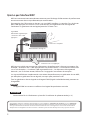 2
2
-
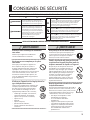 3
3
-
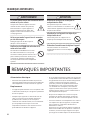 4
4
-
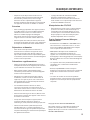 5
5
-
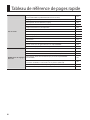 6
6
-
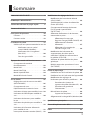 7
7
-
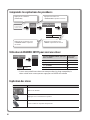 8
8
-
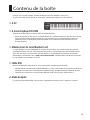 9
9
-
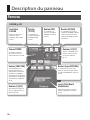 10
10
-
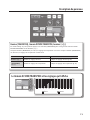 11
11
-
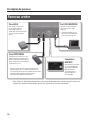 12
12
-
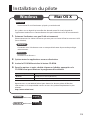 13
13
-
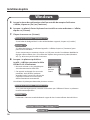 14
14
-
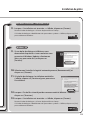 15
15
-
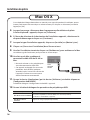 16
16
-
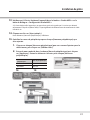 17
17
-
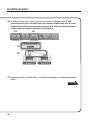 18
18
-
 19
19
-
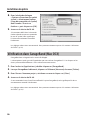 20
20
-
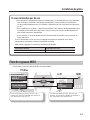 21
21
-
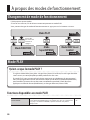 22
22
-
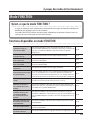 23
23
-
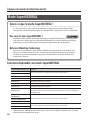 24
24
-
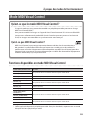 25
25
-
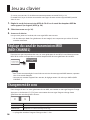 26
26
-
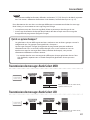 27
27
-
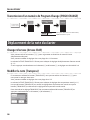 28
28
-
 29
29
-
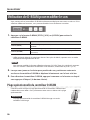 30
30
-
 31
31
-
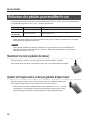 32
32
-
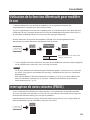 33
33
-
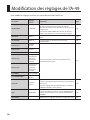 34
34
-
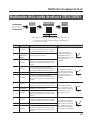 35
35
-
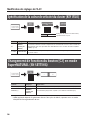 36
36
-
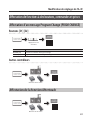 37
37
-
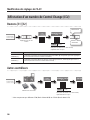 38
38
-
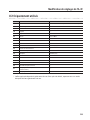 39
39
-
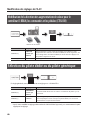 40
40
-
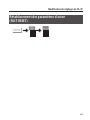 41
41
-
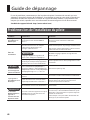 42
42
-
 43
43
-
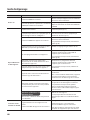 44
44
-
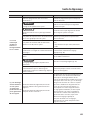 45
45
-
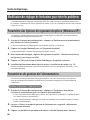 46
46
-
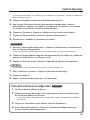 47
47
-
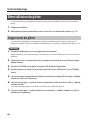 48
48
-
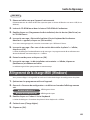 49
49
-
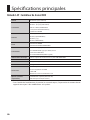 50
50
-
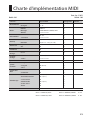 51
51
-
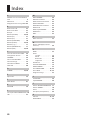 52
52
-
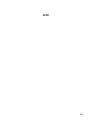 53
53
-
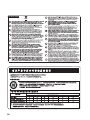 54
54
-
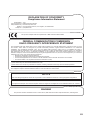 55
55
-
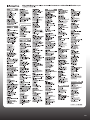 56
56
Roland A-49 Le manuel du propriétaire
- Catégorie
- Pianos numériques
- Taper
- Le manuel du propriétaire
Documents connexes
-
Roland A-300PRO Le manuel du propriétaire
-
Roland A-88 Le manuel du propriétaire
-
Roland JUPITER-80 Le manuel du propriétaire
-
Roland JUPITER-50 Le manuel du propriétaire
-
Roland FA-06 Manuel utilisateur
-
Roland FA-06 Manuel utilisateur
-
Roland AX-Synth Le manuel du propriétaire
-
Roland INTEGRA-7 Le manuel du propriétaire
-
 Popcorn Hour cakewalk A-PRO Le manuel du propriétaire
Popcorn Hour cakewalk A-PRO Le manuel du propriétaire
-
Roland Rubix44 Guide d'installation